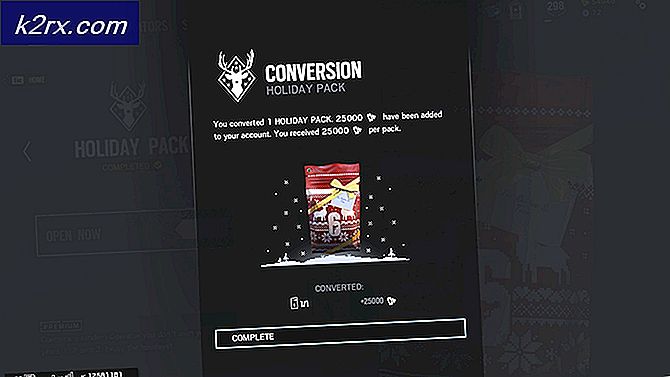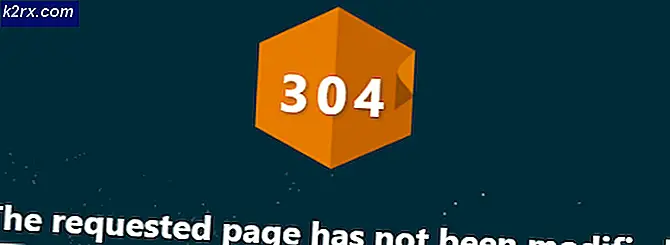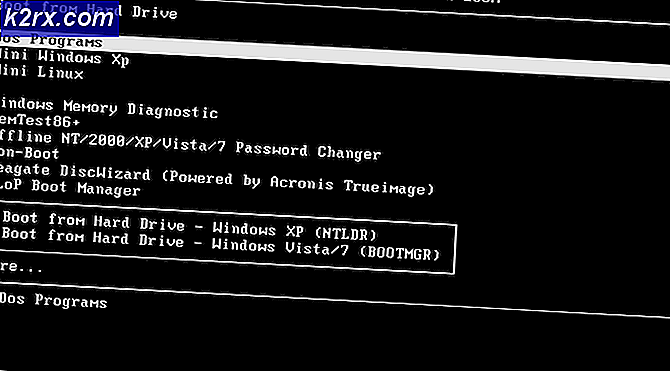Hur hittar jag arkiverade e-postmeddelanden i Gmail?
Dagliga användare kommer att få e-postmeddelanden från olika registrerade webbplatser. E-postmeddelandena i inkorgen kommer att öka med ett stort antal. Om du tar bort e-post från inkorgen tas de bort permanent. Men om du vill dölja e-postmeddelanden från din inkorg istället för att radera dem kan du använda arkiveringsfunktionen i Gmail. Detta är den bästa metoden för att städa din inkorg utan att radera dina e-postmeddelanden. I den här artikeln visar vi dig metoder genom vilka du kan arkivera e-postmeddelanden och hitta dina arkiverade e-postmeddelanden.
Hur arkiverar du e-postmeddelanden i Gmail?
Innan du lär dig om hur du visar arkiverade e-postmeddelanden bör du känna till processen för hur du arkiverar e-postmeddelanden. Det är väldigt enkelt och lätt att göra om du inte vet om det ännu. Du kan göra det i både webbläsare och applikation på telefon. Om du redan vet hur du arkiverar e-postmeddelanden i Gmail, hoppa över den här metoden och kontrollera nästa metoder.
- Öppna din Gmail konto och gå till Inkorg. Nu Välj e-postmeddelandena som du vill arkivera och klicka sedan på arkivikon som visat.
- E-postmeddelandena arkiveras och du kommer inte längre se dem i inkorgen.
- Det är liknande för telefonanvändarna, Tryck och håll på e-postmeddelanden för att välja dem och klicka sedan på arkivikon för att arkivera e-postmeddelandena.
Hitta arkiverade e-postmeddelanden via all e-post
All Mail visar alla e-postmeddelanden som du har fått eller skickat via Gmail. Om e-postmeddelandena arkiverades är det här platsen att hitta dem igen. Detta visar också e-postmeddelandena från inkorgen och andra etiketter. Om e-postmeddelandena är gamla kan det vara svårt att hitta dem, men om e-postmeddelandena nyligen arkiverades kan du enkelt hitta dem.
- Öppna Gmail konto i din webbläsare och klicka på Mer -knappen till vänster. Detta öppnar fler alternativ för användaren.
- Välj nu “All e-post”Alternativ i den vänstra rutan och du kommer att kunna hitta arkiverade e-postmeddelanden med alla andra e-postmeddelanden.
- De arkiverade e-postmeddelandena har inga etiketter framför sig. Du kan också skicka dem tillbaka till din inkorg genom att väljer och klicka sedan på Flytta till inkorg ikon.
- Du kan också göra detta i telefonapplikationen genom att välja All e-post alternativ.
Hitta arkiverade mejl via sökning
Sökfältet är ett annat sätt att hitta arkiverade e-postmeddelanden. Du kan skriva in några av kommandona i sökningen för att hitta de arkiverade e-postmeddelandena. Dessa kommandon utesluter e-postmeddelandena i inkorgen, skickade och andra mappar. Följ stegen nedan för att se hur du kan hitta de arkiverade e-postmeddelandena i din Gmail.
- Öppna din Gmail konto i din webbläsare och skriv följande kommando i sökmailen.
-in: Sent -in: Utkast -in: Inbox
- Detta hittar alla e-postmeddelanden exklusive Skickat, Förslagoch Inkorg e-postmeddelanden. Genom att göra detta hittar du arkiverade e-postmeddelanden utan att söka i dem i alla e-postmeddelanden.
- Detta kommer dock också att hitta alla e-postmeddelanden som finns märkt. Du kan utesluta dem genom att lägga till det här kommandot med ovanstående.
har: nouserlabels
- Nu visar den bara e-postmeddelanden som arkiveras.
- Du kan också använda dessa i telefonens Gmail-applikation och få samma resultat som webbläsaren.